
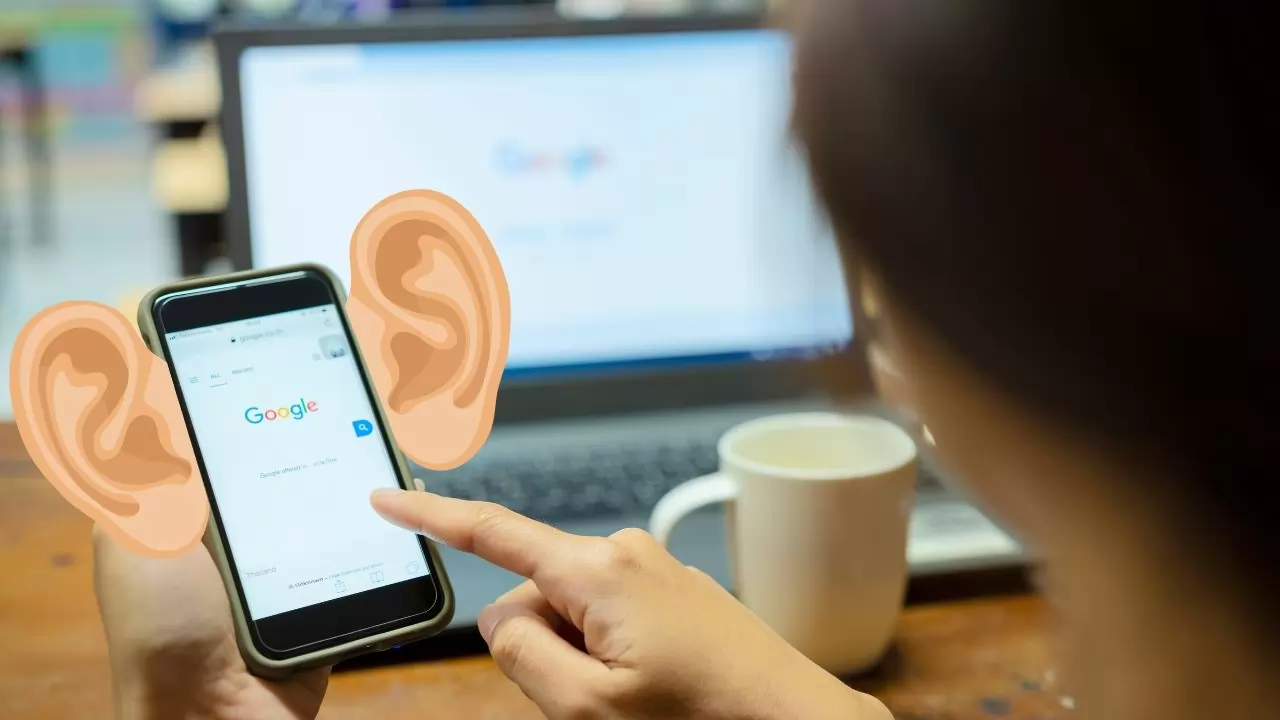
Google Is Listening To You: क्या आपने कभी इस बात पर ध्यान दिया है कि सोशल मीडिया या वेबसाइट पर वही विज्ञापन क्यों दिखते हैं जिनके बारे में आप बात कर रहे होते हैं? कभी-कभी तो ये काफी अजीब लगता है और समझ ही नहीं आता कि क्या हुआ है. आज हम आपको इस बारे में यहां एक-एक जानकारी दे रहे हैं. आपको इस तरह के विज्ञापन दिखने का एक ही कारण है कि गूगल आपकी सारी बात सुन रहा है. जी हां, सुनने में अजीब जरूर लग रहा होगा, लेकिन यह सच है. हो सकता है कि आपने ये बात इससे पहले सुनी हो लेकिन इसे कैसे रोकना है इसकी जानकारी आपको न हो. तो आपकी मदद करने के लिए हम आपको यहां ये भी बताएंगे कि इस परेशानी से आप कैसे निकल सकते हैं.
गूगल कब सुनता है आपकी बात: यह तभी होता है जब आपने गूगल को सुनने की परमीशन दी हुई हो. लेकिन जानना ये जरूरी है कि वो आपकी कितनी बात सुनता है और उसके साथ क्या करता है. सबसे पहले तो आपको यह बता दें कि यूजर्स की बातें सुनने के लिए गूगल पर कई केस दायर किए गए हैं. कंपनी के अनुसार वो यूजर की बातों के एक छोटे-से हिस्से का एक्सेस दूसरी कंपनियों को देती है जिससे वो यूजर्स की बेहतर तरह से मदद कर सके.
अगर आपने खुद से गूगल को माइक्रोफोन का एक्सेस दिया हुआ है तो गूगल कि आपकी बातें सुनना पूरी तरह से लीगल है. लेकिन अगर आपकी जानकारी के बिना गूगल आपके फोन का माइक्रोफोन इस्तेमाल करता है तो यह पूरी तरह से गैर-कानूनी हैं. इस तरह की परेशानी से निपटने के लिए आपको यह सुनिश्चित करना होगा कि आपने बिना बात के किसी ऐप को माइक्रोफोन का एक्सेस न दिया हो. इसे आप सेटिंग्स में जाकर चेक कर सकते हैं.
कहां मिलेंगी गूगल रिकॉर्डिंग: गूगल आपकी जो भी बातें सुनता है वो आपके फोन में सेव होती हैं. इन्हें आप आसानी से चेक कर सकते हैं. चलिए जानते हैं इनके बारे में.
ब्राउजर से कैसे ढू़ंढे गूगल रिकॉर्डिंग:
सबसे पहले तो आपको Google के My Activity Page पर जाना होगा.
इसके बाद Web & App Activity पर जाना होगा.
यहां पर आपको Manage all Web & App Activity का विकल्प मिलेगा.
इसके फिल्टर्स पर क्लिक करें और डेट और प्रोडक्ट से सर्च करें.
आपको Assistant पर टैप करना है और फिर Sound Search पर टैप कर Apply पर क्लिक कर देना होगा.
आप यहां से इन रिकॉर्डिंग्स को डिलीट कर सकते हैं.
Phone App में कैसे ढू़ंढे गूगल रिकॉर्डिंग:
सबसे पहले आपको Google ऐप को ओपन करना होगा. फिर प्रोफाइल आइकन पर जाएं और Manage Your Google Account सेलेक्ट करें.
इसके बाद मेन्यू बार में Data & Privacy पर क्लिक करें. फिर Web & App Activity पर टैप करें.
यहां पर आपको Manage all Web & App Activity का विकल्प मिलेगा.
इसके फिल्टर्स पर क्लिक करें और डेट और प्रोडक्ट से सर्च करें.
आपको Assistant पर टैप करना है और फिर Sound Search पर टैप करें.
आप यहां से इन रिकॉर्डिंग्स को डिलीट कर सकते हैं.
Android में गूगल को बातें सुनने से कैसे रोकें:
इसके लिए आपको गूगल अस्सिटेंट को ऑफ कर देना होगा.
सबसे पहले तो आपको फोन की सेटिंग्स पर जाना होगा.
फिर गूगल अस्सिटेंट सेटिंग्स पर जाना होगा.
इसके बाद General ऑप्शन पर जाएं और ऐप गूगल अस्सिटेंट को ऑफ कर दें.
Siri को कैसे डिसेबल करें:
इसके लिए आपको सेटिंग्स पर जाना होगा. फिर Siri & Search पर टैप करना होगा.
इसके बाद टॉगल को ऑफ कर दें.
एक पॉप-अप आएगा जिसमें लिखा होगा कि क्या आप Siri को ऑफ करना चाहते हैं तो आपको उसे कंफर्म करना होगा.
ऐप्स की माइक्रोफोन परमीशन को करें रिमूव:
फोन की सेटिंग्स पर जाएं और फिर Apps पर जाएं.
इसके बाद ऐप लिस्ट में से Google पर जाएं या जिस ऐप की परमीशन हटाना चाहते हैं उस पर जाएं.
फिर Permissions पर टैप करें और फिर माइक्रोफोन पर टैप करें.
यहां आपको Allow all the time, Allow only while using the app, Ask every time या Don’t Allow में से किसी एक को चुनना होगा. परमीशन को पूरी तरह हटाने के लिए आपको Don’t Allow सेलेक्ट करना होगा.
एक पॉप-अप आएगा जिसमें यह लिखा होगा कि इस फंक्शन के बिना ऐप ठीक से काम नहीं करेगी जिसे आपको मानना होगा.